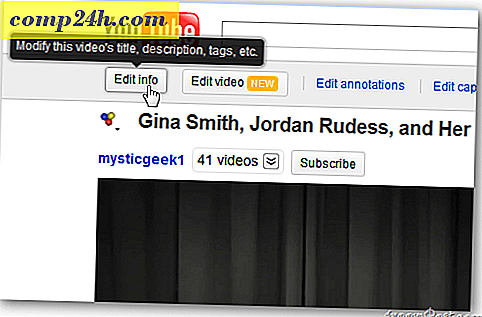Hoe een Windows 10 Feature-update te blokkeren en waarom u dit nodig zou kunnen hebben
Windows 10-upgraderemechanismen doen een vrij eenvoudige controle als het gaat om compatibiliteit: CPU-snelheid, opslag, RAM, en dat is het eigenlijk. Gebruikers kunnen de aanbieding voor een nieuwe functie-update ontvangen via Windows Update, maar ontdekken tijdens de installatie of na het instellen dat de nieuwe release feitelijk incompatibel is met hun hardware. Naarmate Microsoft meer en meer Windows 10 Feature-updates blijft ontwikkelen, worden degenen met oudere hardware steeds meer achtergelaten vanwege compatibiliteitsproblemen met Windows-updates.
OEM's onderhouden databases die de ondersteuning bepalen voor een bepaalde versie van Windows 10. Dat gezegd hebbende, Windows Update, Media Creation Tool en de Upgrade-assistent verwijzen niet naar een van deze services. Als u ontdekt dat uw systeem niet compatibel is met een nieuwe Windows 10 Feature-update, kunt u hier zien hoe u kunt voorkomen dat het wordt geïnstalleerd.
Hoe blokkeer ik nieuwe versies van Windows 10 van automatisch installeren
Het installatieproces van Windows 10 informeert gebruikers niet of hun computer wordt ondersteund of niet. Voordat u een Feature-update installeert, moet u eerst de website van de hardwareleverancier controleren om te bepalen of uw systeem compatibel is. Hier zijn enkele links naar populaire merken waar u de ondersteuningsstatus voor uw merk en model kunt controleren. Dit kan de eerste stap zijn om ervoor te zorgen dat u uw systeem niet alleen bijwerkt om later uit frustratie achteraf te moeten terugdraaien of een schone installatie moet uitvoeren.
- Acer
- ASUS
- Dell Inc
- Fujitsu
- Hewlett Packard (HP)
- Lenovo
- Packard Bell
- Panasonic
- Samsung
- Sony Vaio
- Toshiba
De meest gebruikelijke manier waarop veel gebruikers een nieuwe functie-update installeren, is via Windows Update. Maar hoe voorkom je dat het wordt geïnstalleerd? Microsoft's Show of Hide Updates-tool kan een eerste regel optie zijn. Met deze kleine wizard kun je ervoor kiezen om de functie-update in Windows Update te verbergen. Na het downloaden start u het, klikt u op Volgende, wacht terwijl het Windows Updates in behandeling detecteert.

Klik op het menu Updates verbergen.

Blader door de lijst en selecteer de functie-update. In mijn geval verberg ik Windows 10 Creators Update, versie 1703. Schakel het selectievakje in naast de update en klik vervolgens op Volgende om de wijzigingen te bevestigen. Wanneer toekomstige versies in de herfst en het voorjaar worden uitgebracht, zie je ofwel 1709 of 1803.

De volgende optie is niet praktisch, maar kan een functie-update tijdelijk blokkeren. U kunt uw netwerk instellen als een gemeten verbinding, waardoor grote updates niet kunnen worden gedownload. Open Start> Instellingen> Netwerk en internet> Wi-Fi, klik op uw netwerkverbinding en schakel vervolgens Metered Connection in. U kunt dit ook doen voor bekabelde verbindingen in Windows 10 versie 1703 of later.

Met alle Windows-edities kunt u een update tot 35 dagen onderbreken. Gebruikers met premium zakelijke edities zoals Windows 10 Pro, Pro Edu, Enterprise, Education en Pro for Workstation hebben extra opties. Met de editor Groepsbeleid kunt u functie-updates zelfs langer uitstellen. Als u een van deze edities gebruikt, doet u dit als volgt.
Druk op Windows-toets + R, typ: gpedit.msc en druk op Enter. Onder Computerconfiguratie vouwt u Windows-componenten> Windows-updates> Updates vernieuwen uit en dubbelklikt u vervolgens op Selecteren wanneer functierupdates worden ontvangen .

U kunt een functie-update tot maximaal 365 dagen blokkeren. Rekening houdend met het feit dat Feature Updates elke zeven maanden worden vrijgegeven, zou dit voldoende moeten zijn. Maar houd er rekening mee dat een functie-update slechts 18 maanden wordt ondersteund, dus uiteindelijk moet je naar een release gaan om ondersteuning te behouden. Dus als je bijvoorbeeld 1703 blokkeert, moet je naar 1809 verhuizen wanneer de tijd daar is.

Feature-updates tijdelijk of voor onbepaalde tijd kunnen blokkeren, werkt vandaag nog. Maar de manier waarop Microsoft omgaat met het Feature Updates-verhaal is niet in steen geschreven - het Windows as a Service (WaaS) -model betekent dat de manier van zaken altijd kan veranderen. Gebruikers zijn voorlopig vrij goed tussen een keiharde en een harde plek. We raden niet aan om functie-updates voor onbepaalde tijd te blokkeren, omdat deze een kritiek onderdeel zijn geworden van de beveiligingsmechanismen van Windows 10. Als er nieuwe releases worden uitgebracht, is het echt een onbekende toekomst voor oudere hardware. Ik denk dat als we bij die brug aankomen, we moeten bedenken hoe we die moeten oversteken.
Laat ons weten of je dit nuttig vond. Wat zijn uw gedachten over Feature Updates tot nu toe; zijn ze meer problemen dan waar je om vroeg of werken ze prima?